Med Mac-enheten din får du et fint terminalprogram med MacOS, og det er responsivt. Denne terminalen er også i stand til å håndtere praktisk talt alle kommandolinjejobber du kaster på den. Noen brukere er imidlertid ikke helt fornøyd med standardterminalen, da ingen personaliseringsalternativer tilbys sammenlignet med andre terminalemulatoralternativer.
Det finnes en rekke emulatoralternativer tilgjengelig på nettet. Nedenfor har vi samlet en liste over de 7 beste terminalemulatorene for Mac. Gå gjennom listen og velg det mest passende alternativet for enheten din. Før vi fortsetter med alternativene, må vi imidlertid lære hvordan du kan starte en terminal på Mac-enheten din.
Alternativer for å starte på Mac:
Det er fire alternative metoder for å starte terminalen på macOS.
Hvis du ønsker å starte Terminal på en Mac, bør du være klar over at du kan gjøre det på en rekke måter, inkludert på samme måte som du åpner et annet program, samt flere andre metoder. Du finner et omfattende sett med instruksjoner for å åpne Terminal på Mac-maskinen lenger ned på denne siden.
1. Start Terminal fra Finder
Den raskeste tilnærmingen er å starte Mac Terminal fra den generelle listen over apper på datamaskinen din. For å gjøre dette, start Finder-applikasjonen, klikk på menyen Programmer og se etter Verktøy-mappen i listen over alle applikasjoner som vises. Du finner programmet Terminal.app i denne delen. For å åpne den, klikk på den to ganger.
2. Ved å bruke søkefeltet i Spotlight
Start Spotlight ved å trykke og holde inne Kommando-tasten og mellomromstasten samtidig, og i popup-vindu som vises, begynn å skrive inn uttrykket "Terminal". Du vil kunne finne programmet du ønsker; alt som trengs er et klikk for å starte Terminal.
3. Gjennom Launchpad
Launchpad kan nås fra Dock; når den er åpen, gå til "Andre"-mappen. Du finner Terminal-appen i denne delen. For å åpne den, klikk på den.
4. Bruk Siri
Naturligvis er bruk av Siri enda en og kanskje den raskeste metoden for å starte Terminal på en Mac. Du kan få tilgang til Siri enten ved å velge ikonet i menylinjen eller ved å starte det fra Programmer-mappen. Bare å si "Åpne terminal" vil gjøre i denne situasjonen. Slutten på det
Liste over beste terminalemulator for Mac
Den følgende delen forklarer i detalj om MacOs beste terminalemulatorer. Les beskrivelsen, fordeler og ulemper ved hver for å velge det best egnede alternativet.
1. ZOC
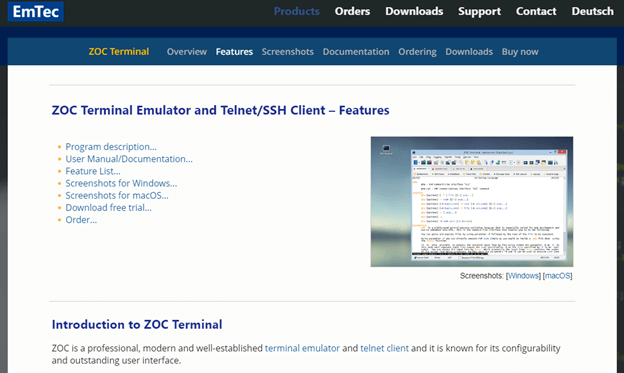
Det første alternativet på listen vår over Macs beste terminalemulatorer er ZOC. Det anbefales ofte som den foretrukne metoden for personer med høyere erfaring. Du vil motta utmerket støtte for faner med denne terminalen. Dessuten vil du enkelt kunne betjene en rekke terminaløkter samtidig gjennom ONX, SSH, telnet eller andre terminaler.
I tillegg til det er emulatoren svært modifiserbar og anses som pålitelig av Mac-brukere. Støtte for mus og tastatur, pass-through-funksjonalitet og linjegrafikk er noen av de viktigste funksjonene.
Fordeler
- Hyggelig kontaktpunkt
- Automatisk
Ulemper
- Kostbart sammenlignet med andre alternativer
Få ZOC her
Les også: Beste gratis Mac Cleaner-apper for å rense og optimalisere Mac-en din
2. Kitty
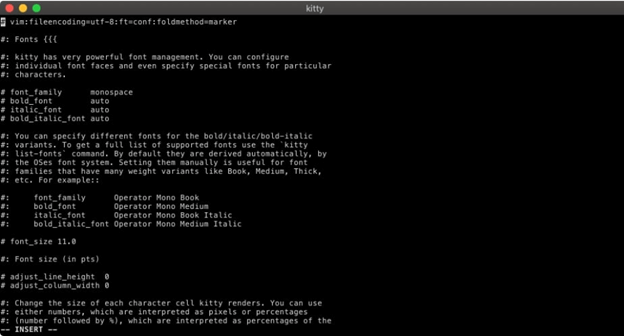
Neste på listen vår over den beste terminalemulatoren for Mac er Kitty. Den kommer fullpakket med en rekke funksjoner. Disse inkluderer flere kopier-og-lim-buffere, oppmerksomhetssporing, parentes-lim og mange flere. I tillegg drar den fordel av grafikkortet for å gi en raskere og jevnere ytelse.
Fordeler
- Gir støtte for ulike hurtigtaster.
- Kapasitet til å generere direktiver på individuell basis.
- Rask handling og ytelse
Ulemper
- Av og til treg
- Det vil ikke være en konfigurasjonsoppdatering.
Få Kitty her
3. iTerm2
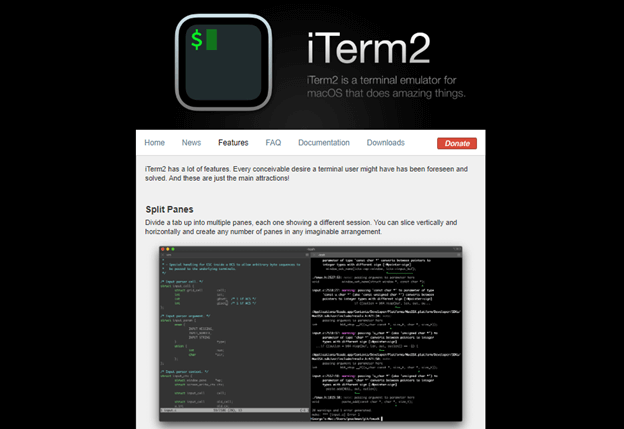
iTerm2 er den neste MacOs beste terminalemulator på listen vår. Det er en gratis, fantastisk Terminal for Mac, og den fullfører kommandoene automatisk. Dessuten tillater denne raskeste terminalemulatoren for Mac en rekke profiler, gir deg muligheten til å utføre avanserte modifikasjoner og mye mer.
Denne terminalemuleringsprogramvaren for Mac er det beste programmet som er tilgjengelig, uansett om du er nybegynner eller erfaren bruker. Du kan også øke produktiviteten ved å dele et enkelt vindu i mange faner ved å bruke denne funksjonaliteten.
Fordeler
- Avspillingen starter umiddelbart
- Effektiv i jobben sin
- Det er et stort rom for personalisering.
Ulemper
- Mac OS 10.14 eller en nyere versjon kreves.
- Mangel på støtte for RTL
Få iTerm2 her
Les også: Beste bildeviser for Mac
4. MacWise
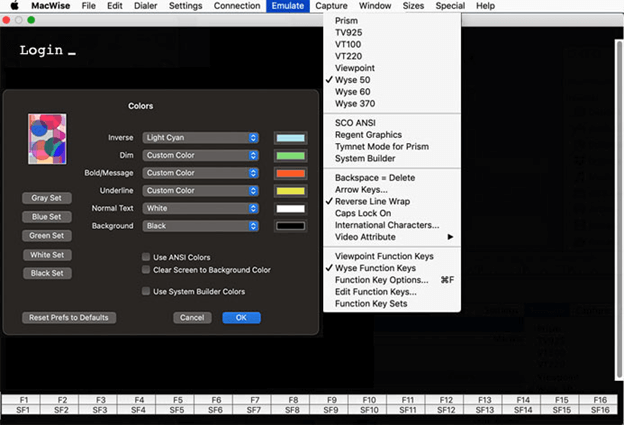
MacWise er en annen beste terminalemulator for Mac på listen vår. Den har et relativt strømlinjeformet utseende. Den ble utviklet for å være kompatibel med en rekke kommunikasjonsprotokoller og nettverkskonfigurasjoner.
Denne MAc beste terminalemulatoren er allsidig og kan simulere et bredt utvalg av terminaler. Disse inkluderer Wyse 50, ADDS Viewpoint, DEC VT100, Prism, VT20, Wyse 60, Wyse 370 og mange flere. Du har til og med muligheten til å legge til noe spesialisert funksjonalitet til denne terminalemulatoren for Mac.
Fordeler
- Gjør det mulig å logge på Mac Unix Shell.
- Oppretthold kompatibilitet med et bredt utvalg av nettverksprotokoller og tilkoblingstyper.
- Minimal design
Ulemper
- Av og til treg
- Forholdsvis dyrt
Skaff deg MacWise her
5. Kommandør en
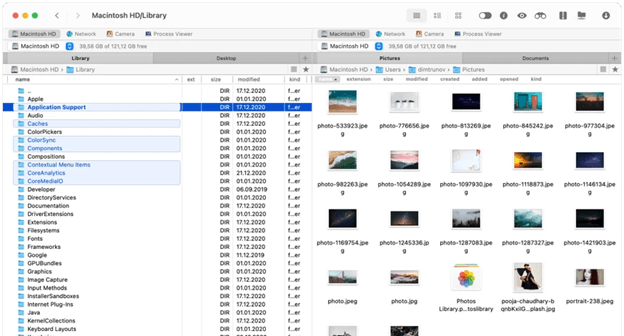
Den nest beste Mac-terminalemulatoren for Mac er kjent som Commander One. Den er ganske kraftig. Det er en svært effektiv Mac Terminal-emulator i tillegg til å være en veldig rask filbehandler. Du kan kjøre kommandoer uten å forlate appens brukergrensesnitt ved å få frem Terminal med bruk av hurtigtaster og sette den i fokus. I tillegg til å gi støtte for skylagring, FTP og SFTP, har denne raskeste terminalemulatoren for Mac også et svært konfigurerbart grensesnitt.
Fordeler
- Uendelig kapasitet for faner.
- Tilbyr støtte for FTP, SFTP og FTPS
- Kompatibel med mobile enheter som kjører iOS, Android og MTP
Ulemper
- Det er ingen støtte for en funksjon som tillater flere omdøpninger.
- Mangler kataloger.
Få Commander One her
Les også: Beste widgets for Mac å bruke
6. Power Term InterConnect
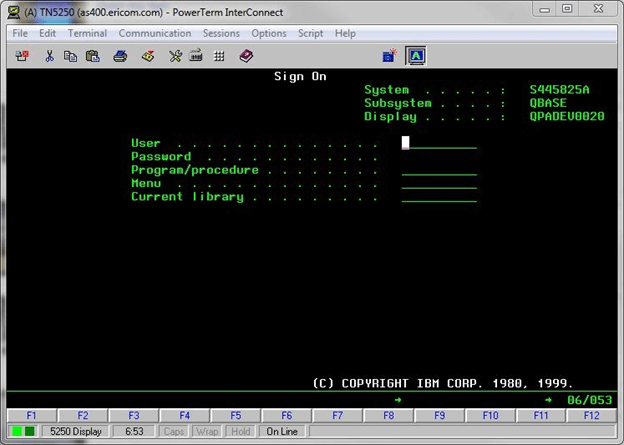
Den neste her på listen vår over Macs beste terminalemulator er PowerTerm InterConnect. Det er et utmerket valg siden det tilbyr omfattende støtte for mer enn 30 forskjellige språk. I tillegg fungerer det med et bredt utvalg av verter. Den robuste støtten for SSH- og SSL-sikkerhet er høydepunktet i denne MacOS beste terminalemulator.
Fordeler
- Gratis
- Gir støtte for mer enn 30 forskjellige språk
- Sikkerhet levert av SSH og SSL
Ulemper
- Utdatert
Få Power Term InterConnect her
7. Hyper
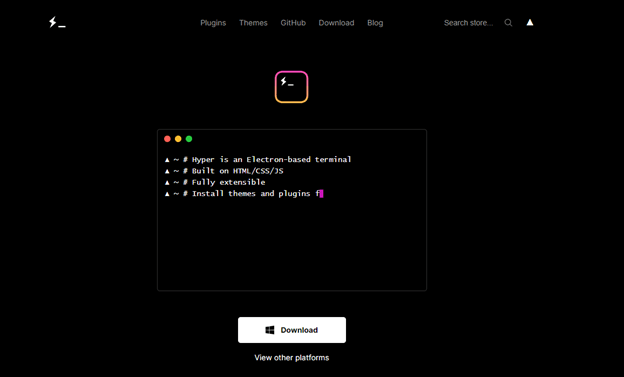
Hvis du vil ha fullstendig kommando over Mac-en din, bør du tenke mye over å bruke Hyper Terminal-programmet. Denne beste terminalemulatoren for Mac lar deg få tilgang til en rekke faner samtidig.
Brukergrensesnittet er ganske standard. Dette er fordi HTML, CSS og JavaScript ble brukt i utviklingen av emulatoren. I tillegg til det kommer det med plugins som kan øke den generelle produktiviteten til programmet.
Fordeler
- Tilby en rekke snarveier
- Du vil ikke ha noen problemer med å dele terminalen.
- Tilgjengelighet for å legge til sin egen tilpassede CSS
Ulemper
- Av og til treg
- Krever flere ressurser
Få Hyper her
Les også: Beste gratis Mac Windows Manager
Avslutningslinjer på Best Terminal Emulator for Mac
Du er nå kjent med alle de flotte terminalemulatorene for Mac som du kan bruke i stedet for terminalen. Men hvis du tror vi gikk glipp av det anbefalte alternativet ditt, gi oss beskjed i kommentarfeltet. I tilfelle du har spørsmål eller forslag angående innholdet, send dem i delen nedenfor.
Hvis du syntes veiledningen var nyttig, ikke glem å abonnere på bloggen vår for å få oppdateringer direkte levert til e-posten din. For mer, tekniske oppdateringer, nyheter, tips og triks, følg oss på Facebook, Pinterest, Twitter og Instagram-kanaler.